Agregar un día de Corte y Facturación automática a un cliente diferente a la zona
- Agregar un dia de corte y facturacion automatica a un cliente diferente a la zona
- ¿Como regreso a mi cliente a la facturación de la zona?
Agregar un dia de corte y facturacion automatica a un cliente diferente a la zona
1Ir a la lista de clientes.
El cliente ya debe de estar agregado. Ir a la sección de lista de clientes. https://wisphub.net/clientes/ Buscar el cliente el cual el cual le vamos agregar su facturación propia y editarlo. Para este ejemplo lo voy hacer con el cliente Pedro Ramirez
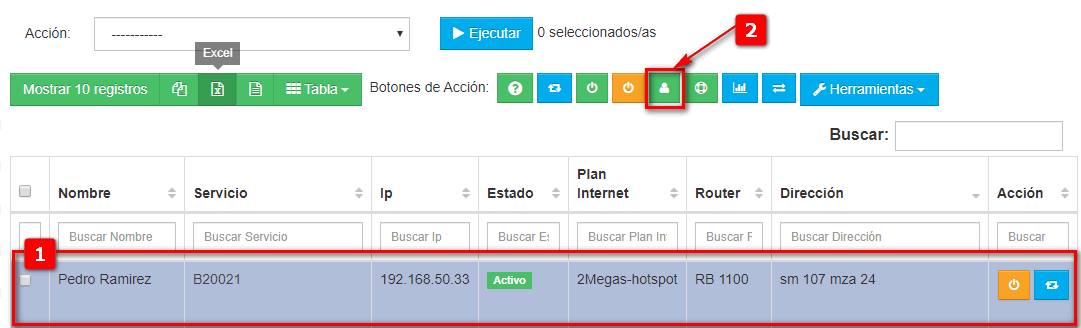
2Dirigirse a la pestaña Facturacion

3Agregar la facturación automática al cliente.
Los datos de facturación que aparecen por default corresponden a los datos de la zona en la que el cliente se agrego al principio.
Nota
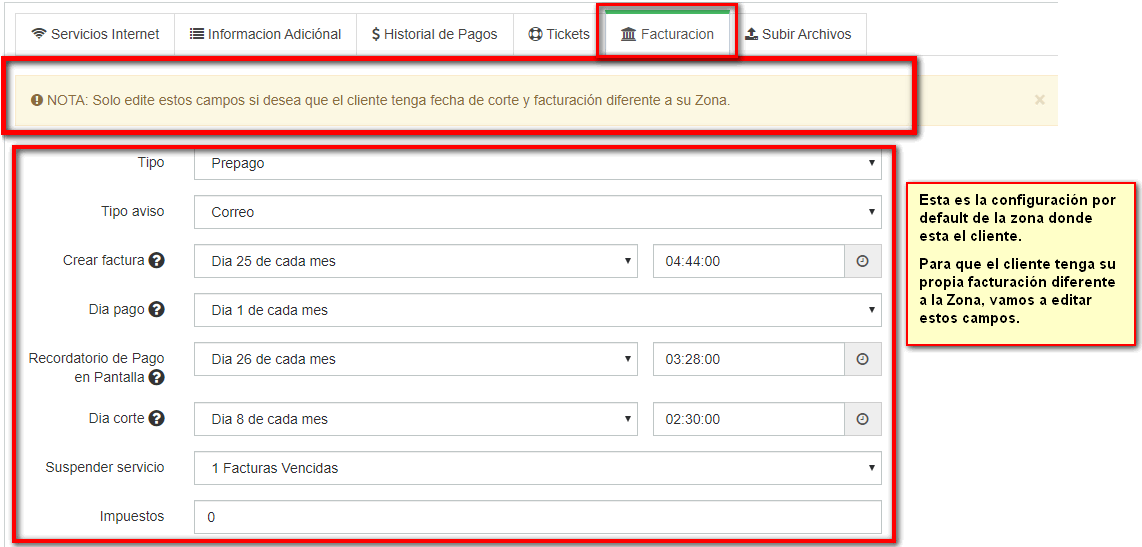
4Guardamos y aplicamos cambios.
Para este ejemplo, a ese cliente yo le cambie los datos a:
Crear facttura: 5 de cada mes
Dia de pago: 10 de cada mes
Recordatorio en pantalla: 6 de cada mes
Dia corte: 14 de cada mes.
Y aplique los cambios. Al guardar los cambios nos debe de salir la leyenda: El cliente tiene facturación propia, esta fuera de la facturacion zona [NombreRouter]. Ejemplo
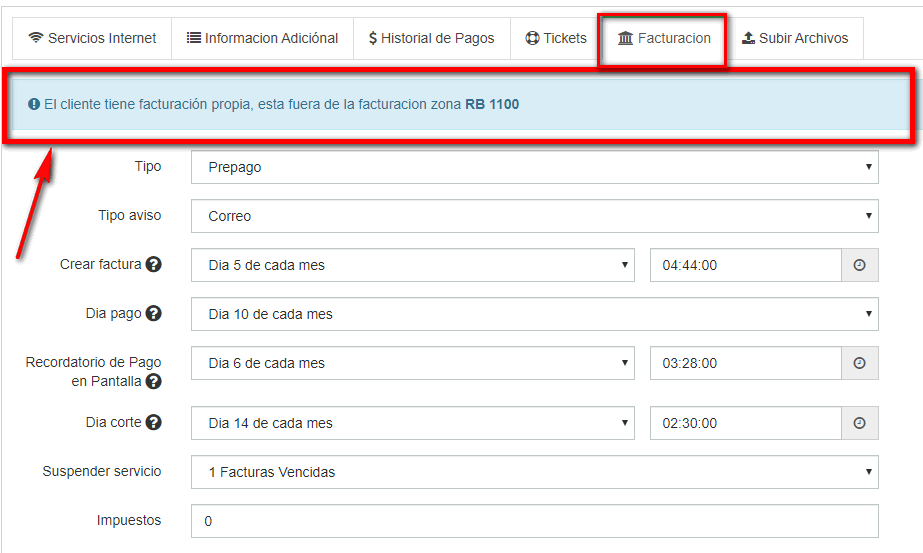
Nota.
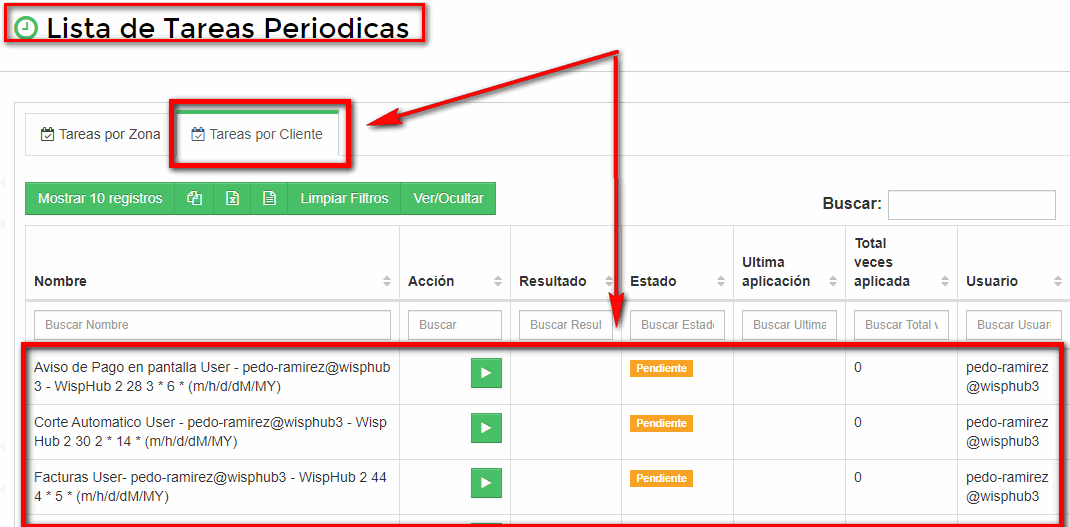
¿Como regreso a mi cliente a la facturación de la zona?
1Vamos a la sección Ajustes/Acciones Masivas donde podremos encontrar la opción de Regresar a Facturación de la Zona. https://wisphub.net/acciones-masivas/
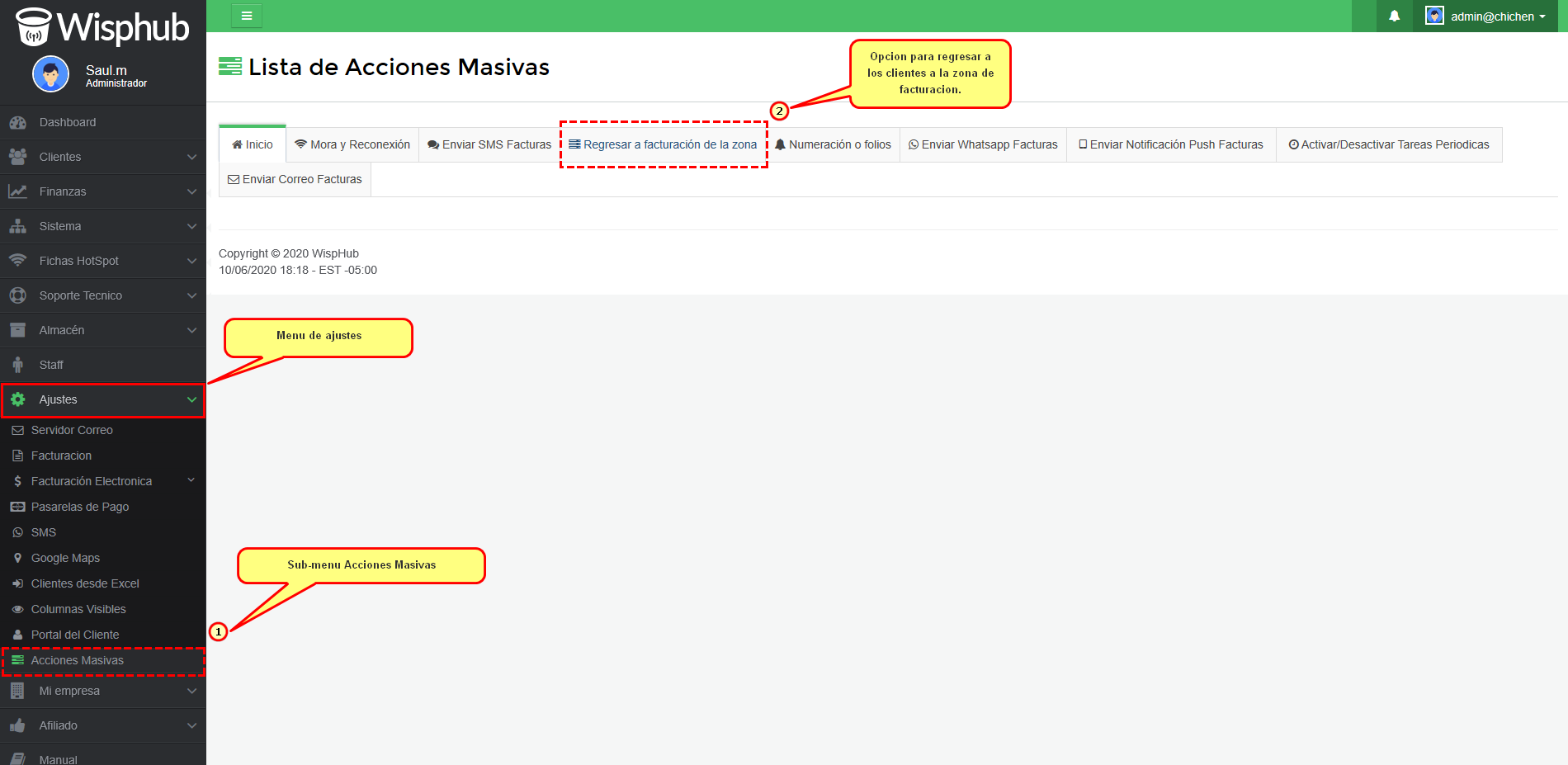
2Seleccionamos los clientes que queremos regresar a su zona (se puede hacer esto masivamente con la casilla de Todos) y le damos al botón de Aplicar Cambios.
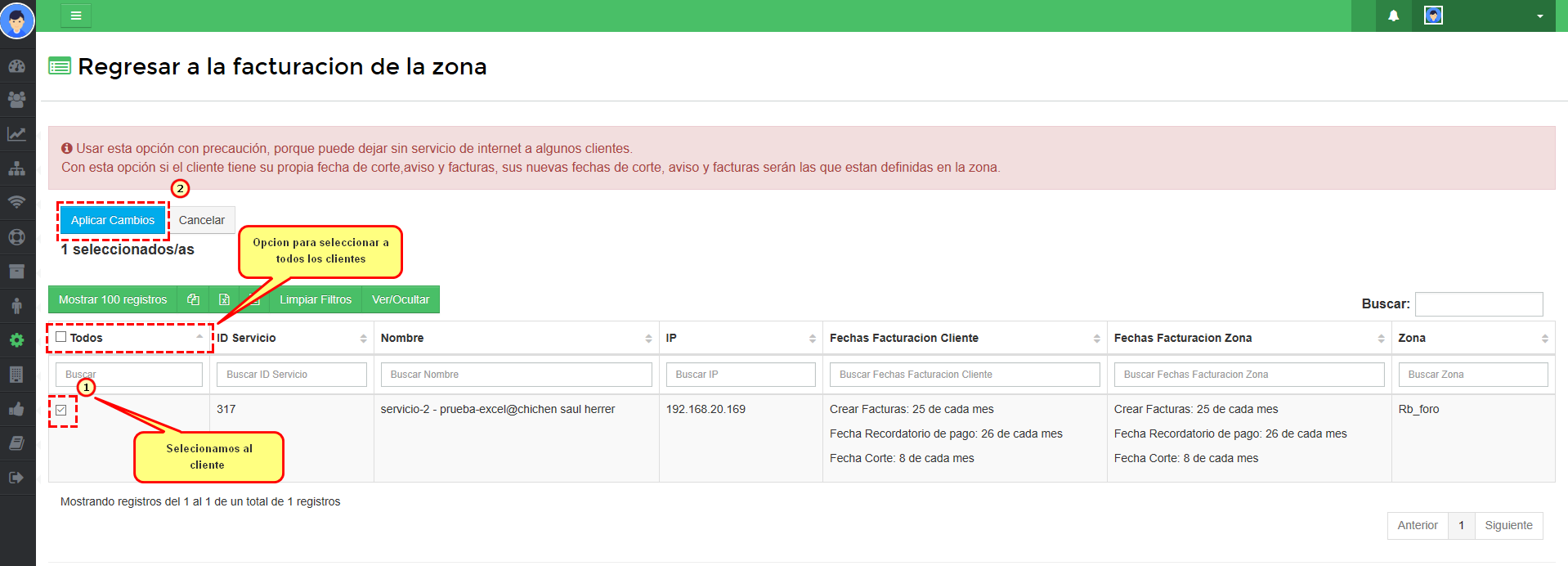
3Se nos confirma que se aplico el cambio y que se han eliminado las tareas periódicas que hacían referencia a las tareas de cliente.
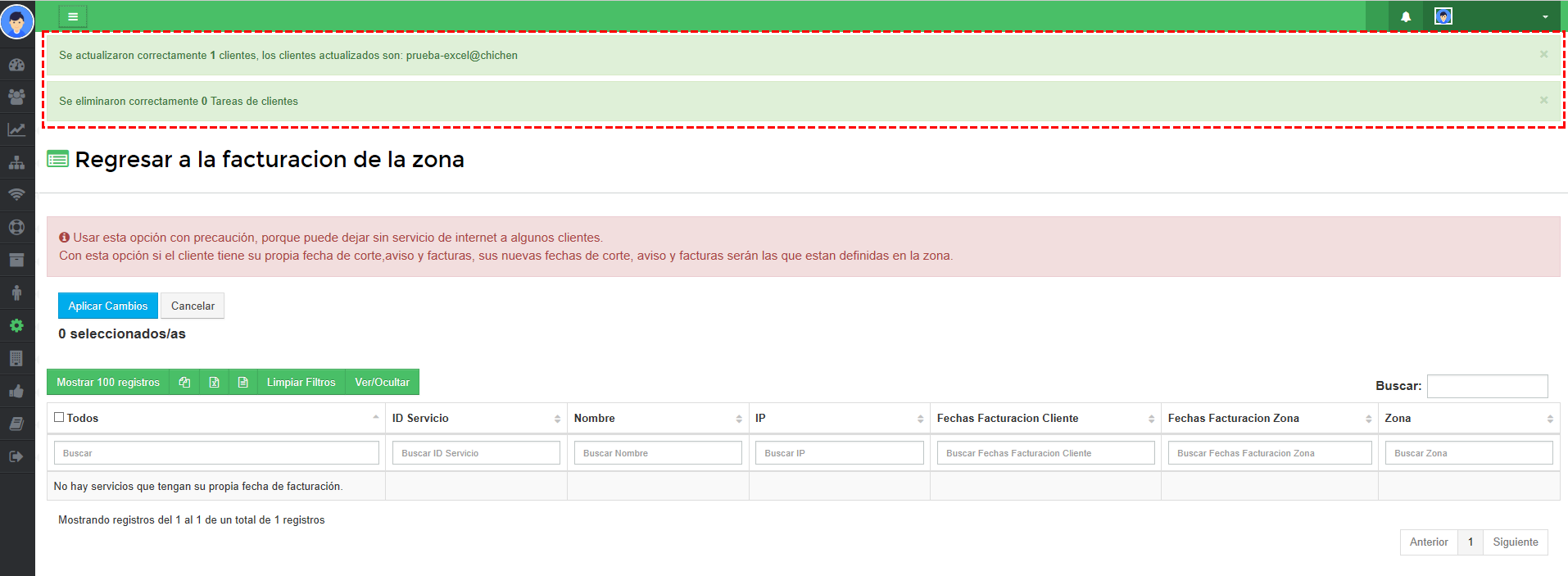
En la zona de facturación del cliente nos saldrá una nota nos hace saber que este cliente ya esta en la zona principal.
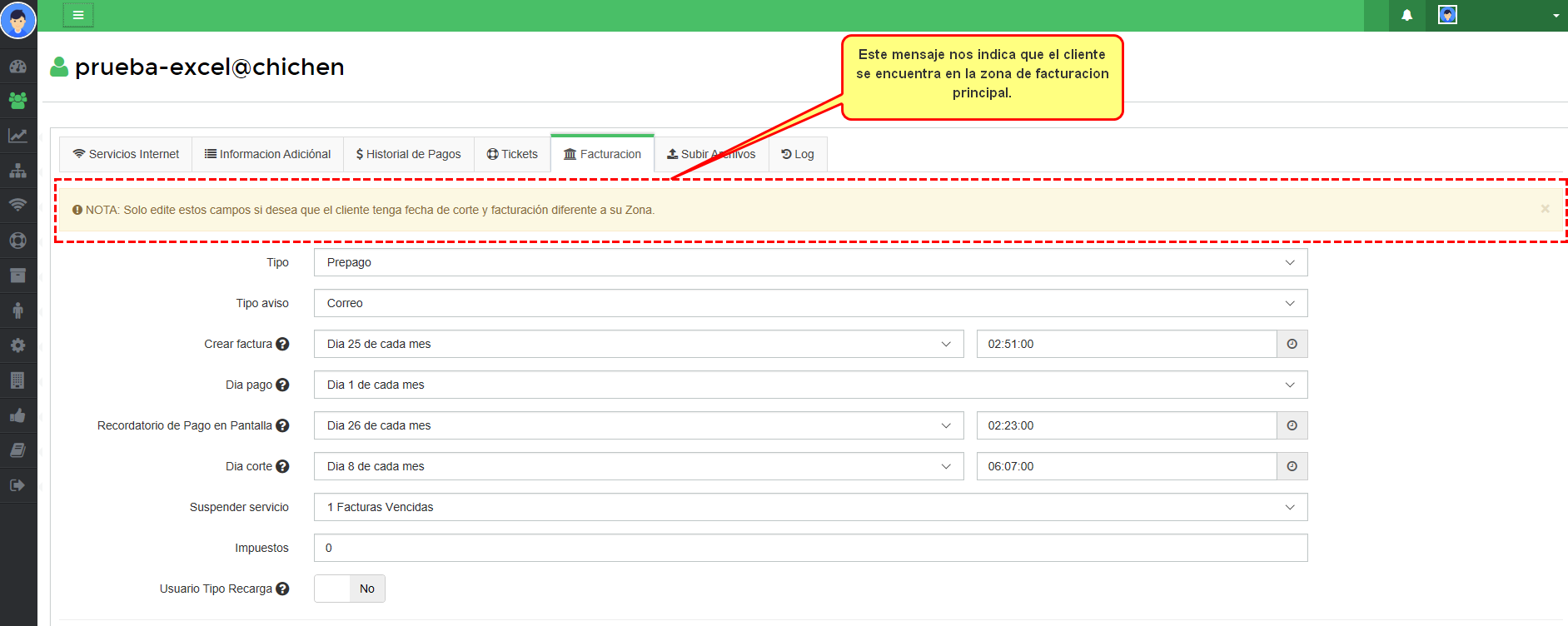
Video Informativo
7 de Enero de 2020 a las 17:57 - Visitas: 10915
